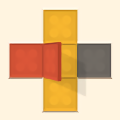ppt怎么让插入的图片不停的旋转?
时间:2021-07-13
来源:互联网
标签:
在ppt中,插入一张图片,利用自定义动画中的强调工具,可以让图片不停地旋转。
软件名称:PowerPoint2017简体中文免费完整版软件大小:60.7MB更新时间:2016-12-12立即下载
一、插入图片
1、先准备要插入的图片,并记住它的保存位置。

2、然后,打开ppt,点击插入——图片——来自文件,按照图片的保存路径,插入图片。
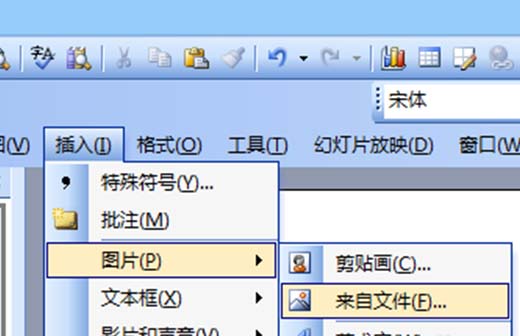
二、强调图片
1、选中图片,然后点击工具栏中的幻灯片放映,在下拉框里选择自定义动画。
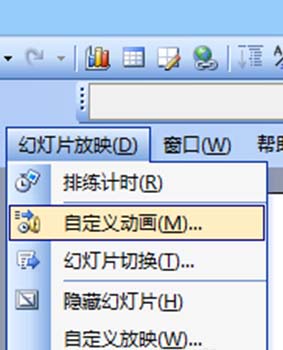
2、当ppt右侧出现自定义动画栏时,找到并点击添加效果。在下拉框里选择强调——陀螺旋。
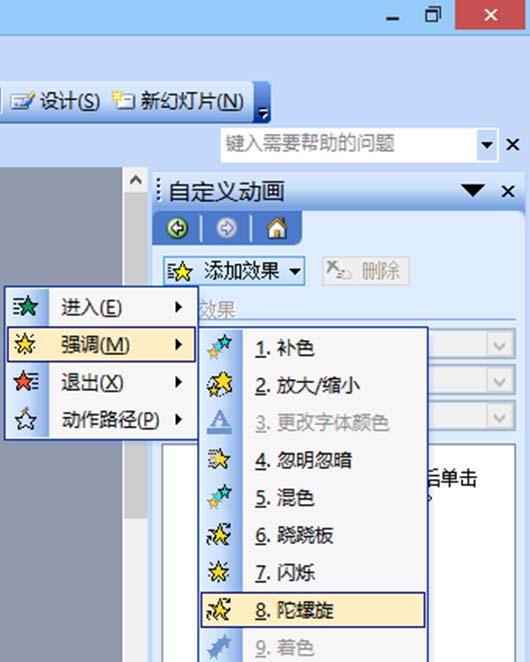
3、如果没有找到陀螺旋,可以点击其他效果,在弹出的添加强调效果的选项卡中可以找到陀螺旋,然后点击确定。
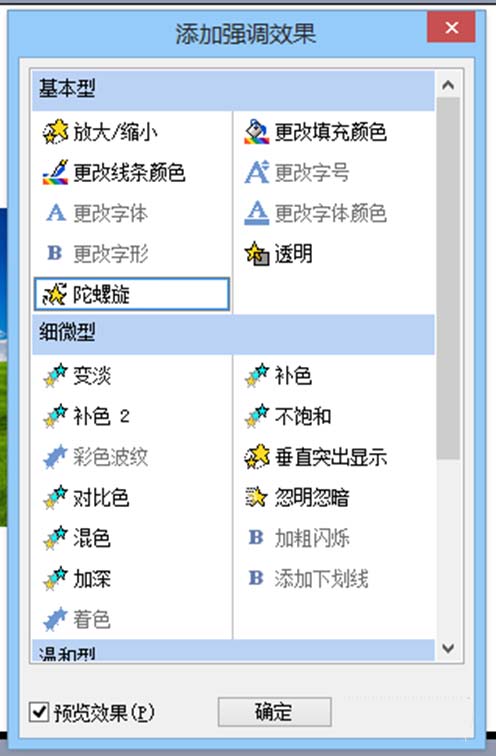
4、这一步设置旋转的效果。具体操作:在右栏中选中刚刚设置的动画项,然后右击鼠标,选择计时。
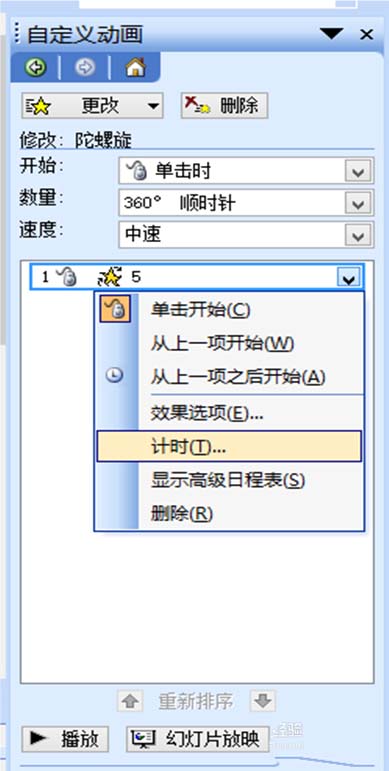
5、在效果选项卡中,根据需要设置图片开始旋转的时间、速度,点击重复右侧小箭头,选择直到幻灯片片末尾,然后点击确定。不停旋转的图片就设置好了。

相关推荐:
ppt图片怎么裁剪成圆形图?
ppt怎么旋转图片? ppt调整图片角度的教程
ppt怎么制作渐变效果? ppt渐变图片的制作方法
-
 2023年中央空调十大品牌选购指南 家用商用高性价比推荐排行 时间:2025-09-28
2023年中央空调十大品牌选购指南 家用商用高性价比推荐排行 时间:2025-09-28 -
 免费装扮QQ空间详细教程 手把手教你打造个性化空间不花钱 时间:2025-09-28
免费装扮QQ空间详细教程 手把手教你打造个性化空间不花钱 时间:2025-09-28 -
 中国数字资产交易平台官网 - 安全可靠的数字货币交易与投资首选平台 时间:2025-09-28
中国数字资产交易平台官网 - 安全可靠的数字货币交易与投资首选平台 时间:2025-09-28 -
 支付宝账户注销步骤详解 手把手教你彻底关闭账号不留隐患 时间:2025-09-28
支付宝账户注销步骤详解 手把手教你彻底关闭账号不留隐患 时间:2025-09-28 -
 QQ空间皮肤装扮全攻略 教你轻松打造个性化主页 时间:2025-09-28
QQ空间皮肤装扮全攻略 教你轻松打造个性化主页 时间:2025-09-28 -
 Win7系统重装步骤详解 新手也能轻松掌握的电脑系统重装教程 时间:2025-09-28
Win7系统重装步骤详解 新手也能轻松掌握的电脑系统重装教程 时间:2025-09-28
今日更新
-
 币安ZKF币最新行情:价格走势分析与技术面预测
币安ZKF币最新行情:价格走势分析与技术面预测
阅读:18
-
 最新爆火梗什么泥是什么梗?揭秘全网疯传的魔性源头,看完秒懂!
最新爆火梗什么泥是什么梗?揭秘全网疯传的魔性源头,看完秒懂!
阅读:18
-
 欧易App购买PORTAL币全流程 图文教程轻松上手
欧易App购买PORTAL币全流程 图文教程轻松上手
阅读:18
-
 PORTAL币投资指南 币安App实时价格分析及最佳买入时机
PORTAL币投资指南 币安App实时价格分析及最佳买入时机
阅读:18
-
 熬夜娘是什么梗?揭秘当代年轻人爆肝修仙的沙雕文化现象
熬夜娘是什么梗?揭秘当代年轻人爆肝修仙的沙雕文化现象
阅读:18
-
 HBAR币交易指南:欧易交易所App操作流程解析
HBAR币交易指南:欧易交易所App操作流程解析
阅读:18
-
 华为手机怎么安装币安App?最新详细教程(含国内用户安装方法)
华为手机怎么安装币安App?最新详细教程(含国内用户安装方法)
阅读:18
-
 "什么鸟是什么梗"网络热词解析:揭秘这只魔性鸟的爆火真相!
"什么鸟是什么梗"网络热词解析:揭秘这只魔性鸟的爆火真相!
阅读:18
-
 HBAR币未来走势分析 币安行情解读与长期投资价值
HBAR币未来走势分析 币安行情解读与长期投资价值
阅读:18
-
 时空中的绘旅人季旅专列-第10期免费领取萌萌云朵包
时空中的绘旅人季旅专列-第10期免费领取萌萌云朵包
阅读:18